A conectividade sem fio da Internet dentro de casa é conveniente, pois você pode se mover e permanecer conectado . Com a evolução dos padrões Wi-Fi , a conectividade sem fio é mais eficiente, graças ao uso de frequências de 2,4 GHz e 5GHz para transmitir dados entre o dispositivo e o roteador . As qualidades únicas de cada banda as tornam úteis em diferentes cenários , tornando assim a conectividade Wi-Fi mais confiável. Portanto, veremos como você pode se conectar facilmente à banda de 5 GHz e utilizar suas qualidades.
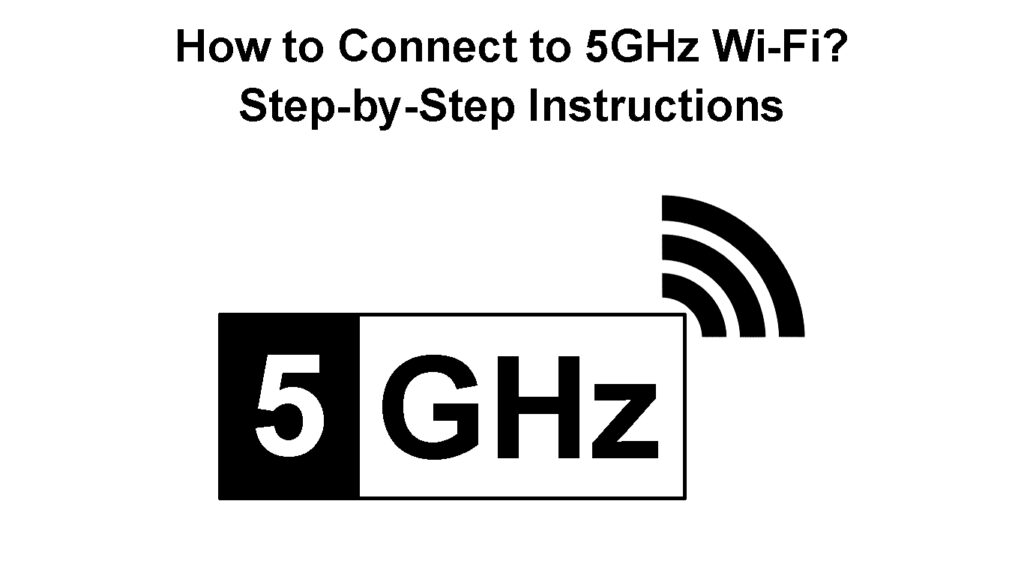
Sobre frequências Wi-Fi
Os roteadores de várias bandas podem se comunicar com dispositivos clientes usando diferentes frequências de rádio. Eles podem usar a frequência de 2,4 GHz ou 5 GHz, dependendo do tipo de dispositivo cliente, configurações/recursos do roteador e até que ponto o dispositivo cliente está do roteador.
A frequência de 2,4 GHz é a mais comum, tantos dispositivos de IoT a usam e muitos roteadores o sustentam. A maioria dos dispositivos usa a frequência de 2,4 GHz porque se enquadra na banda de rádio do ISM , disponível para uso gratuito para fins industriais, científicos e médicos. Assim, dispositivos como microondas, monitores de bebês e transmissão Bluetooth nesta frequência e podem interromper sua conexão Wi-Fi.
A frequência é preferida porque transmite distâncias mais longas e penetra em obstáculos sólidos melhor. No entanto, possui poucos canais não sobrepostos (1,6 11), o que significa que carrega muito menos largura de banda e é superlotado considerando todos os dispositivos que utilizam a frequência.
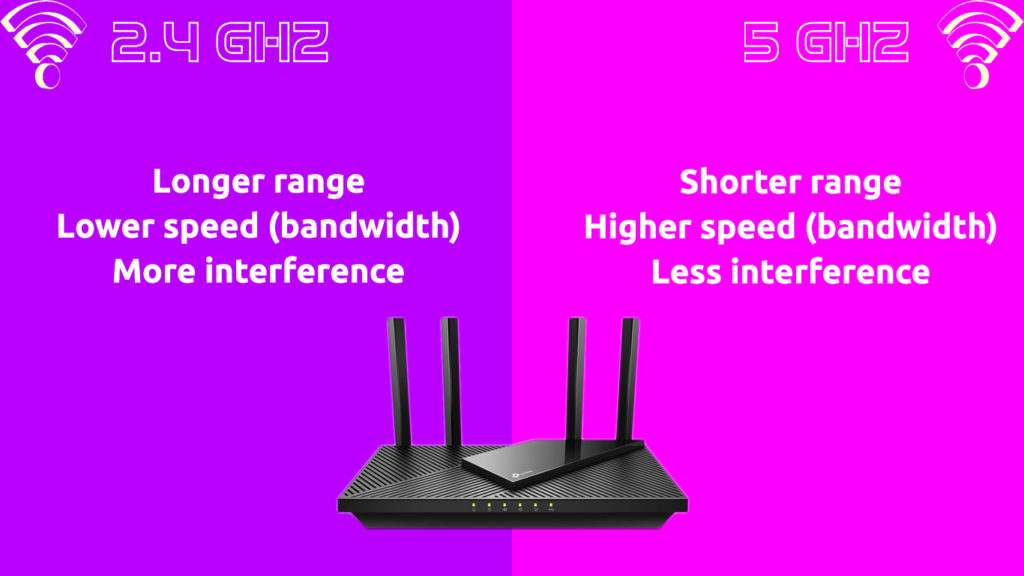
A banda de 5 GHz supera a maioria dos desafios enfrentados pelos dispositivos na banda de 2,4 GHz. O 5GHz transmite dados mais rapidamente e possui até 24 canais não sobrepostos , e eles podem ser combinados em larguras como 20, 40 e 80MHz para formar canais menos amplos com maior taxa de transferência de largura de banda. 5GHz Wi-Fi é mais novo; Assim, ainda não suportam muitos dispositivos o padrão.
Fatores como a disponibilidade de mais canais e menos dispositivos compatíveis com a frequência o tornam útil para atividades que requerem Internet de alta velocidade, como jogos e streaming. Além disso, é suscetível a menos interferência de sinal em comparação com Wi-Fi de 2,4 GHz.
Infelizmente, o Wi-Fi de 5 GHz tem um raio mais curto e não pode penetrar em objetos sólidos, pois é uma frequência mais alta. Além disso, os dispositivos de 5 GHz custam mais de 2,4 GHz.
2,4 GHz Wi-Fi vs. 5GHz Wi-Fi
Um padrão Wi-Fi 6 mais recente no mercado está sendo gradualmente incorporado aos dispositivos Wi-Fi .
Noções básicas de Wi-Fi 6
Como se conectar a 5 GHz Wi-Fi
A primeira etapa para conectar seus dispositivos ao Wi-Fi de 5 GHz é verificar se o seu roteador o suporta. Um roteador precisa do hardware necessário para transmitir a banda de 5 GHz; Caso contrário, não haverá banda de 5 GHz para se conectar .
A maneira mais rápida de saber se o seu roteador suporta a frequência de 5 GHz é olhar para os rótulos na caixa. Os fabricantes geralmente indicam os padrões Wi-Fi que um roteador suporta.
Portanto, se a caixa ou manual afirmar que o roteador é compatível com 802.11a/n/ac/ax , ele suporta a largura de banda de 5 GHz. A aliança Wi-Fi recorreu à renomeação dos padrões em 2018 com nomes familiares que o público em geral entenderia facilmente; Portanto, o manual poderia usar gerações em vez dos padrões Wi-Fi. Portanto, as gerações Wi-Fi 2, 4 , 5 e 6 suportam 5GHz Wi-Fi.
Você também pode fazer login no seu roteador e verificar a seção sem fio.
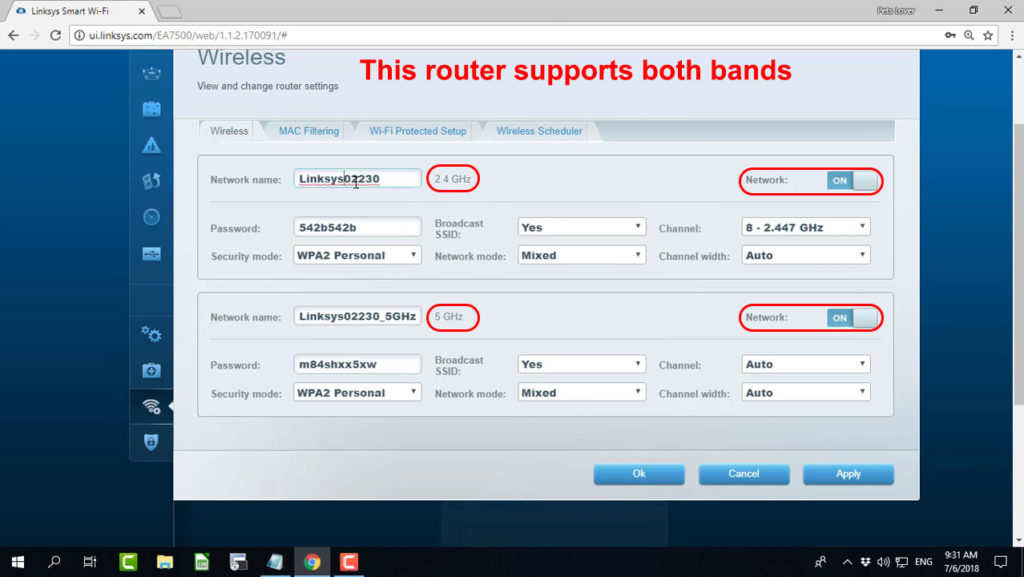
A próxima etapa para se conectar ao Wi-Fi de 5 GHz é garantir que o dispositivo cliente também suporta conectividade de 5 GHz, pois alguns dispositivos, especialmente dispositivos inteligentes, não podem se conectar à banda de 5 GHz. Portanto, confirme se o seu dispositivo pode se conectar à banda lendo o manual do usuário ou conduzindo uma pesquisa no Google usando o nome e o modelo do seu dispositivo.
Em seguida, inicie um navegador da web e abra a página da interface do usuário do roteador usando o endereço IP padrão dos roteadores ou um link dedicado.
Em seguida, faça login na página de gerenciamento de roteadores usando o nome de usuário e a senha do Admin para que você possa modificar as configurações Wi-Fi para separar as bandas de frequência e rotulá-las de maneira diferente para facilitar a identificação.
Essas configurações geralmente estão em configurações Wi-Fi e são apresentadas como uma opção para combinar as duas bandas em uma, como o Smart Connect nos roteadores Asus / Netgear / TP-Link ou direção de banda nos roteadores Arris e Linksys .
Encontre a opção apropriada, dependendo do sistema operacional do seu roteador e desative -o. Você poderá configurar ambas as bandas individualmente, dando -lhes SSIDs e senhas exclusivos. Dê à banda de 5 GHz uma etiqueta fácil de identificar, ou seja, WiFi_5, Johns Home Network_ 5GHz, etc.
Como alternativa, você pode desativar a banda de 2,4 GHz para que o roteador transmita apenas sinais sem fio 5GHz.
Finalize o procedimento clicando em Salvar para salvar as novas configurações.
Você pode precisar seguir mais ou menos etapas, dependendo do firmware do seu roteador; Portanto, consulte um manual do usuário ou o site dos fabricantes para obter instruções detalhadas. Além disso, alguns roteadores têm dois rádios de 5 GHz e você deve deixar os dois ativos.
Depois de distinguir o SSID de 5 GHz, conecte seus dispositivos, mas lembre -se de que alguns dispositivos não têm o hardware para se conectar à banda de 5 GHz, para que você possa ter alguns problemas de incompatibilidade.
Por outro lado, se o seu roteador já estava transmitindo as duas frequências como SSIDs separados, você pode esquecer o 2,4 GHz, para que seus dispositivos dependam apenas de Wi-Fi de 5 GHz.
Alguns roteadores podem ter uma opção de separar bandas ou permitir a banda de 5 GHz em vez de uma opção Smart Wi-Fi. O truque é saber que você deseja ativar o 5 GHz ou separar a banda de roteadores para poder encontrar facilmente o SSID de 5 GHz.
Observe que alguns roteadores fornecidos pelo ISP podem não ter a opção de desativar a direção da banda ou permitir os rádios Wi-Fi separadamente. Se você se encontrar com esse roteador, a melhor opção é comprar um roteador de terceiros que permite modificar essas configurações.
Como se conectar a 5 GHz no Android, iOS, macOS, etc.
Você pode se conectar ao Wi-Fi de 5 GHz nos dispositivos mencionados usando o mesmo procedimento para conectar-se a qualquer rede Wi-Fi. Portanto, você precisa de uma senha Wi-Fi e deve saber o que o SSID usa a banda de 5 GHz.
Depois de digitalizar redes sem fio , toque no SSID de 5 GHz. Geralmente, os roteadores adicionam 5 ao SSID de 5 GHz e 2 ou 2,4 ao SSID de 2,4 GHz por padrão.
Em seguida, digite a senha e você terminou. No entanto, lembre -se sempre de verificar se o seu dispositivo suporta conectividade de 5 GHz.
Para o Android , navegue em Configurações > Rede Internet > Wi-Fi > Toque no controle deslizante para ativar o Wi-Fi no telefone. Em seguida, toque no SSID 5GHz, insira sua senha e conecte.
Para iOS , navegue em Configurações> Wi-Fi> Toque no controle deslizante para ativar o Wi-Fi, selecione o SSID 5GHz, digite sua senha e conecte.
No Mac , clique no ícone Wi-Fi na barra de menus, selecione o SSID de 5 GHz, digite a senha e clique em Iniciar.
Você pode ir além e esquecer todas as redes que não são de 5 GHz para que seu dispositivo se conecte apenas à banda de 5 GHz.
Como se conectar a 5 GHz no Windows
Não existe uma maneira única de se conectar ao Wi-Fi de 5 GHz nos dispositivos Windows. Você os conecta à frequência de 5 GHz, pois os conectaria a qualquer outra rede sem fio.

No entanto, você pode modificar as configurações, para que seu dispositivo priorize a banda de 5 GHz sobre a banda de 2,4 GHz. Para fazer isso;
- Pressione os botões da janela R e digite o devmgmt.msc na caixa de diálogo que será exibida.
- Pressione Enter e aguarde enquanto a janela do gerenciador de dispositivos inicia
- Navegue para adaptadores de rede, localize seus dispositivos Driver sem fio, por exemplo, Intel (R) Dual-Band sem fio, clique com o botão direito do mouse e selecione Propriedades.
- Uma nova guia será aberta onde você clicará em Advanced e, em seguida, banda preferida na seção de propriedades.

- Além disso, procure VHT 2.4GHz nas propriedades. E altere seu valor para desativar, para que seu dispositivo se conecte apenas ao Wi-Fi de 5 GHz. Observe que esta opção está disponível apenas em alguns dispositivos.
- Em seguida, clique na seta para baixo na seção Valor, selecione Prefira a opção de banda de 5 GHz e clique em OK.
Essa configuração garantirá que o dispositivo Windows permaneça conectado ao 5 GHz, mesmo quando a direção da banda estiver ativa no roteador. Também ajuda o seu dispositivo a priorizar as redes de 5 GHz com Wi-Fi de 2,4 GHz em um ambiente que transmite ambos, e o dispositivo tem acesso a todos eles.
Como alternativa, force o dispositivo a detectar e se conectar apenas aos SSIDs de 5 GHz, acessando as configurações avançadas dos adaptadores de rede de dispositivos (etapas 1-4 acima) e alterando o valor da opção 802.11a/b/g para 5GHz 802.11a e clicando em OK.
Como priorizar a conexão Wi-Fi de 5GHz no Windows 10/11
Conclusão
Você pode forçar seus dispositivos a se conectar ao Wi-Fi de 5 GHz apenas se os dispositivos tiverem o hardware apropriado para se conectar à banda Wi-Fi. Além disso, o roteador deve ter recursos de 5 GHz; Portanto, sempre verifique esses recursos antes de comprar um dispositivo.
Para obter melhores resultados, você deve permitir que seu roteador transmitisse as duas frequências para que os dispositivos possam pular entre as frequências para obter a melhor conectividade da Internet. Mas você preferir se conectar à banda de 5 GHz especificamente, deve ser fácil agora.
